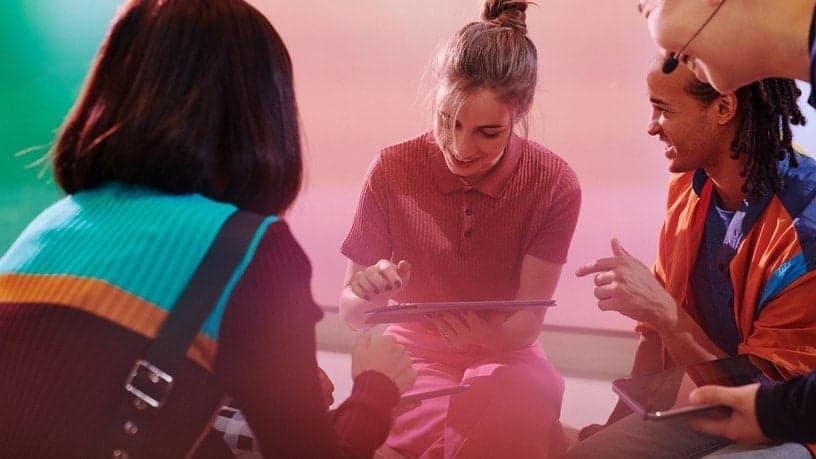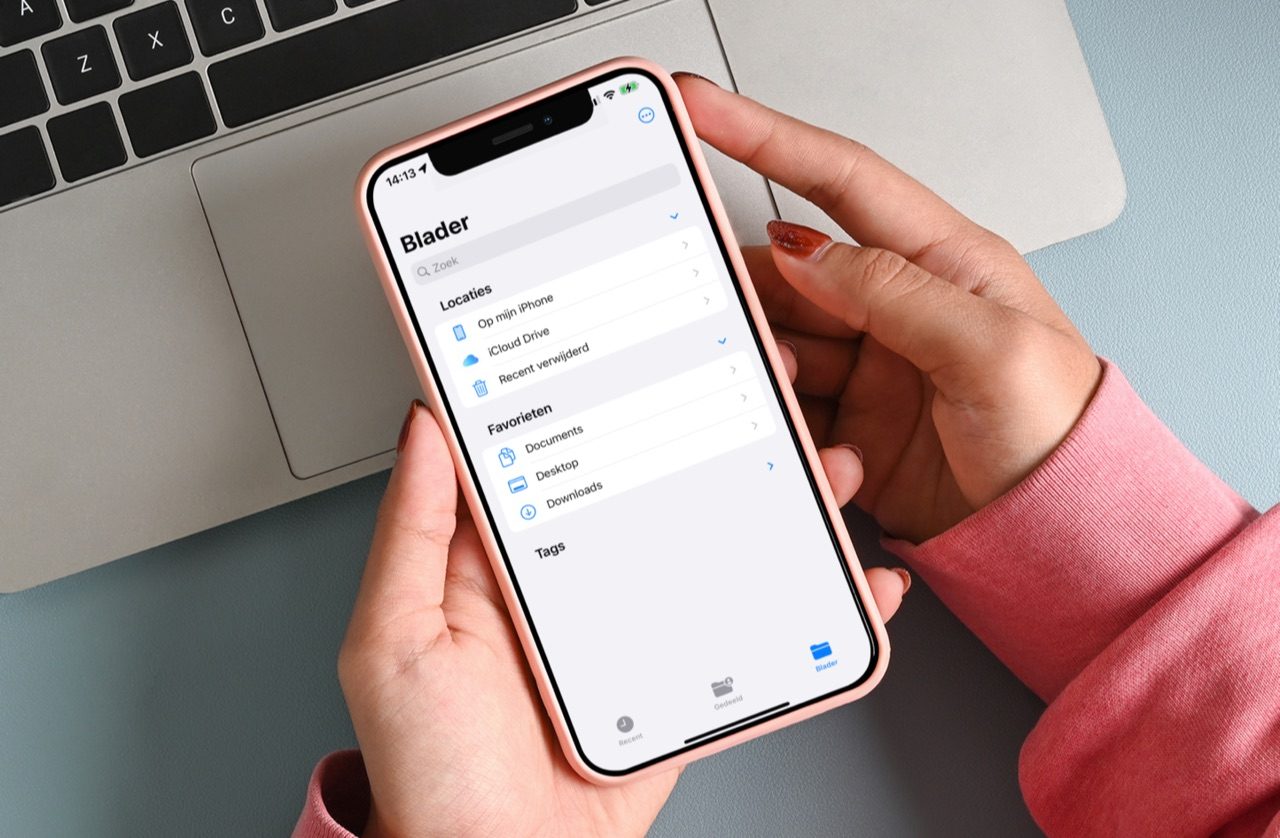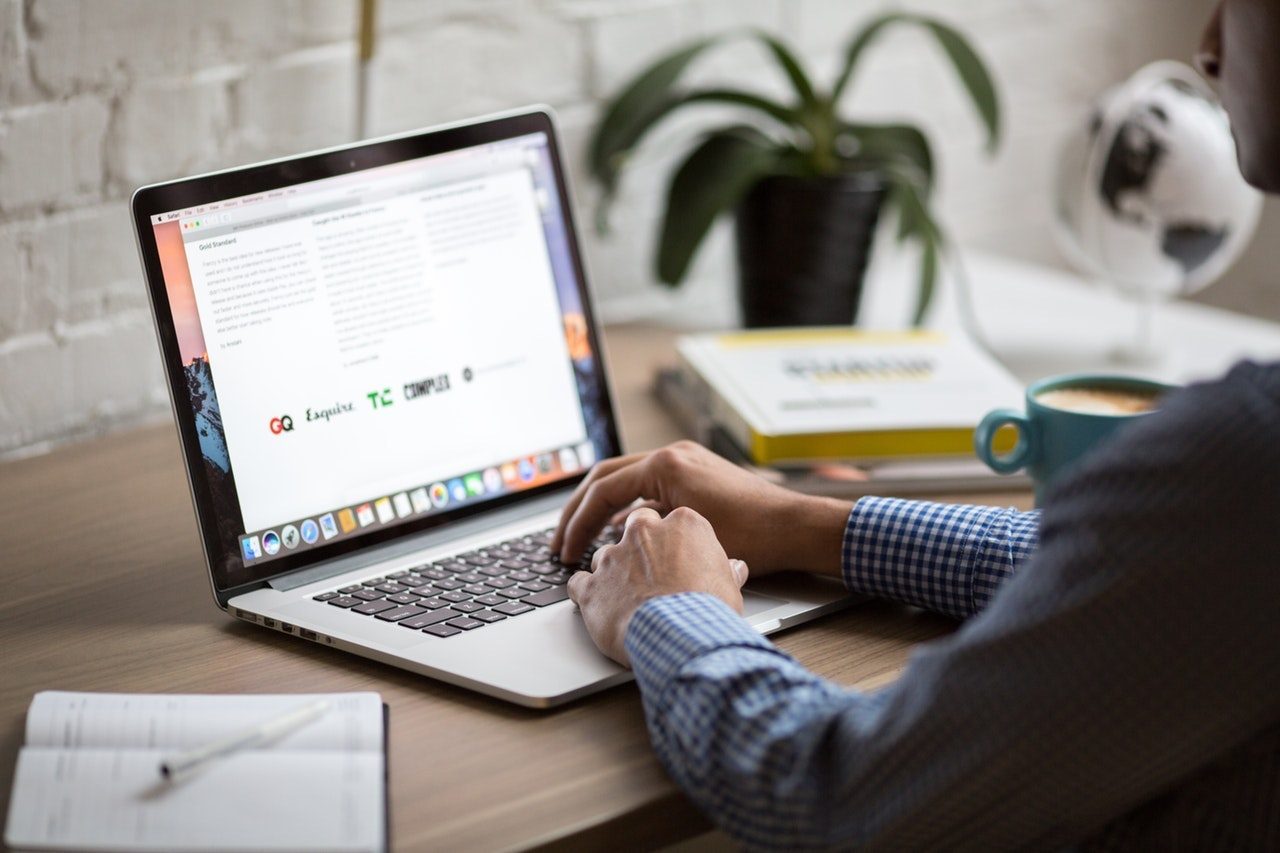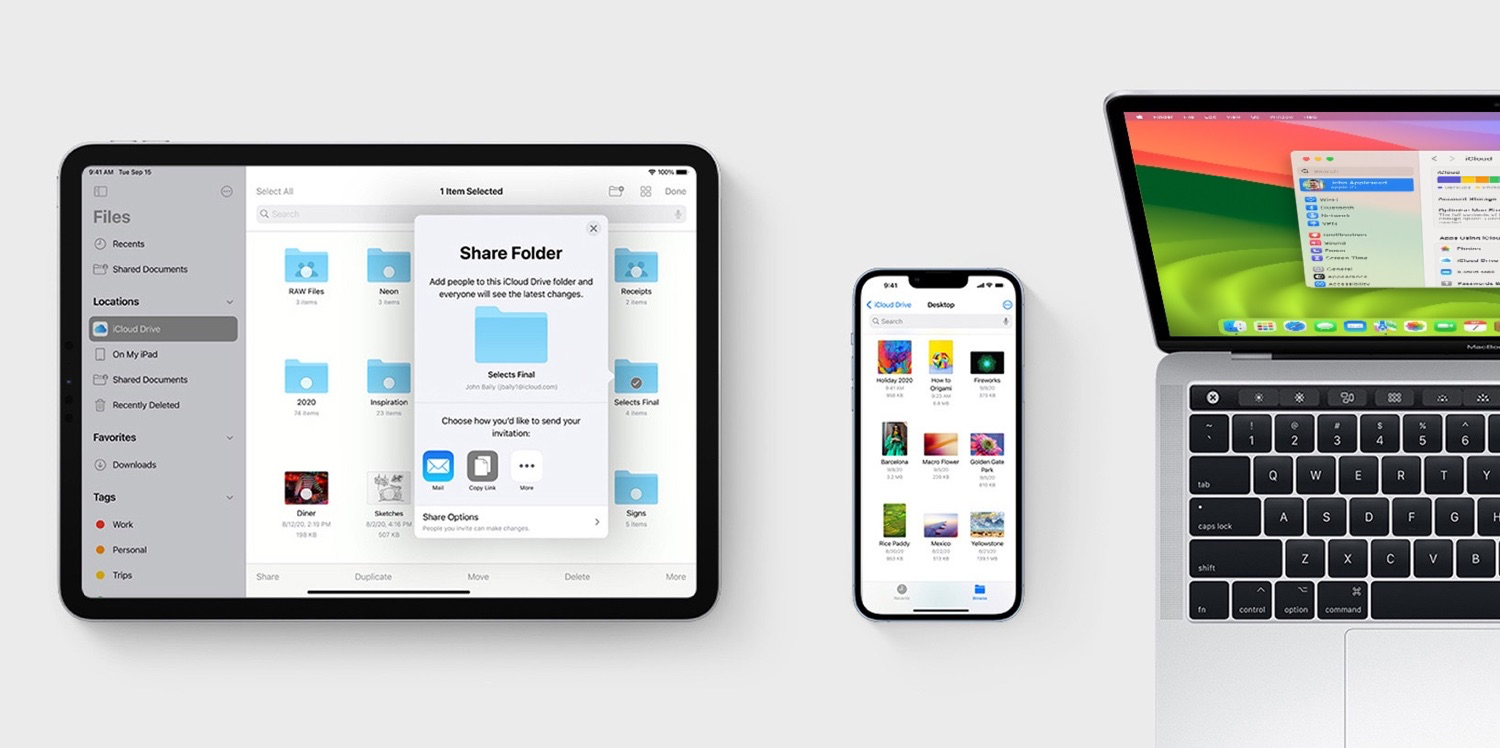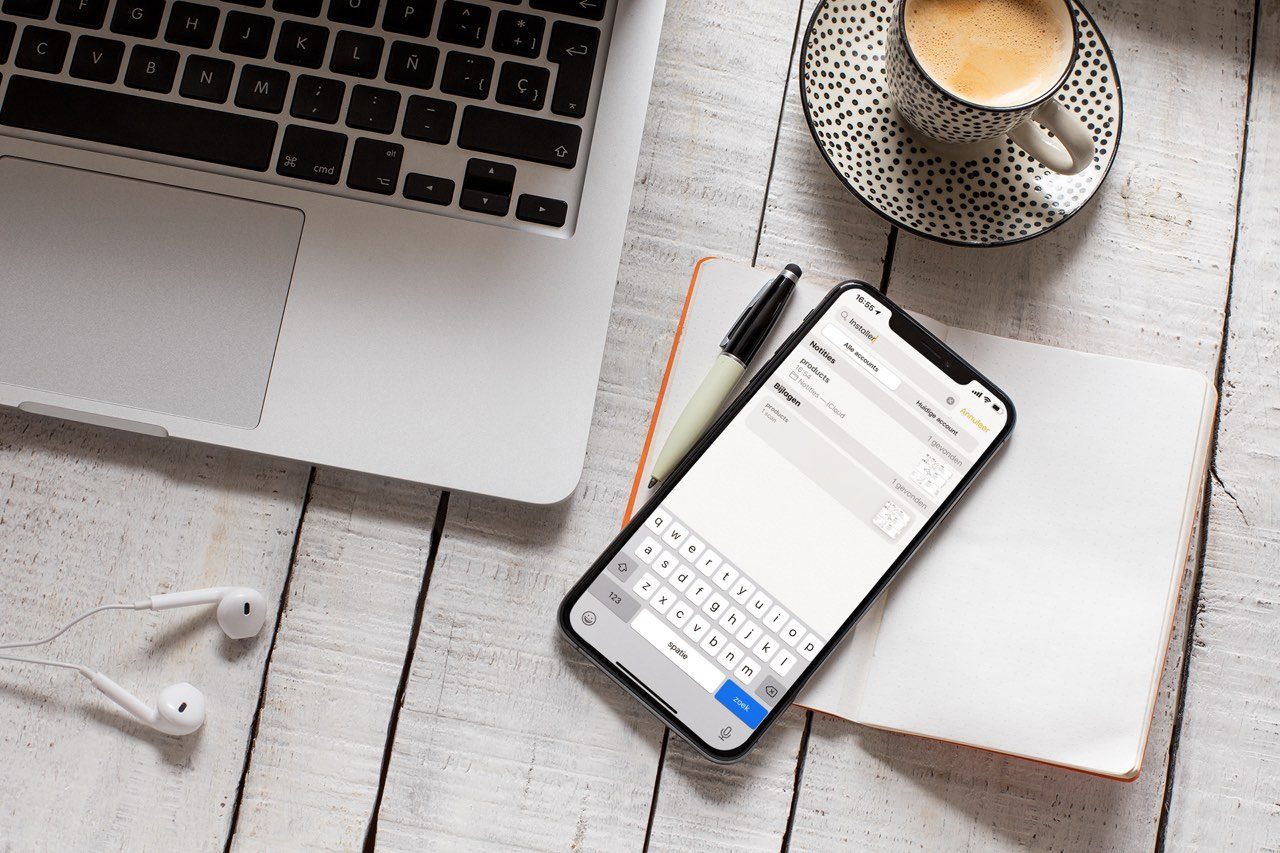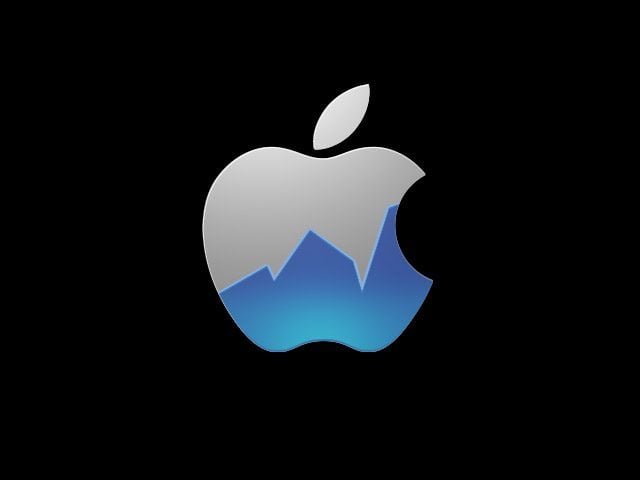Alles over bestanden exporteren en importeren in de Notities-app
Wil je bestanden uit de Notities-app exporteren, zodat je ze in een andere app kunt opslaan? Met de tips uit dit artikel exporteer je alle notities uit de Notities-app op de Mac naar PDF, tekst of een ander gangbaar formaat.